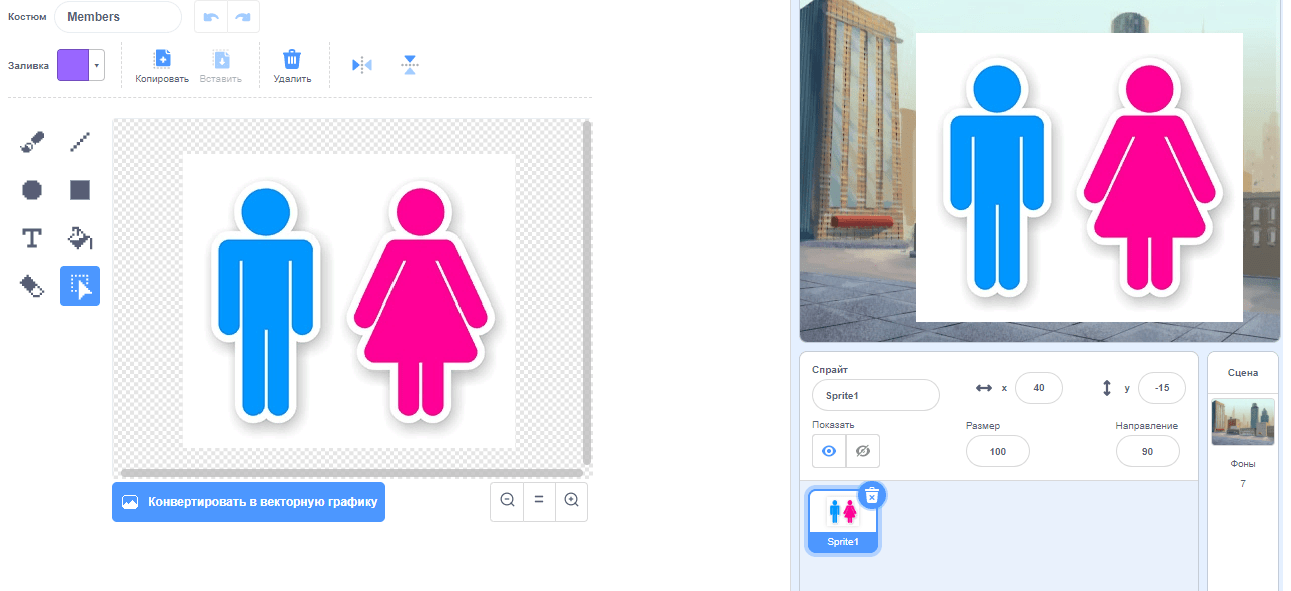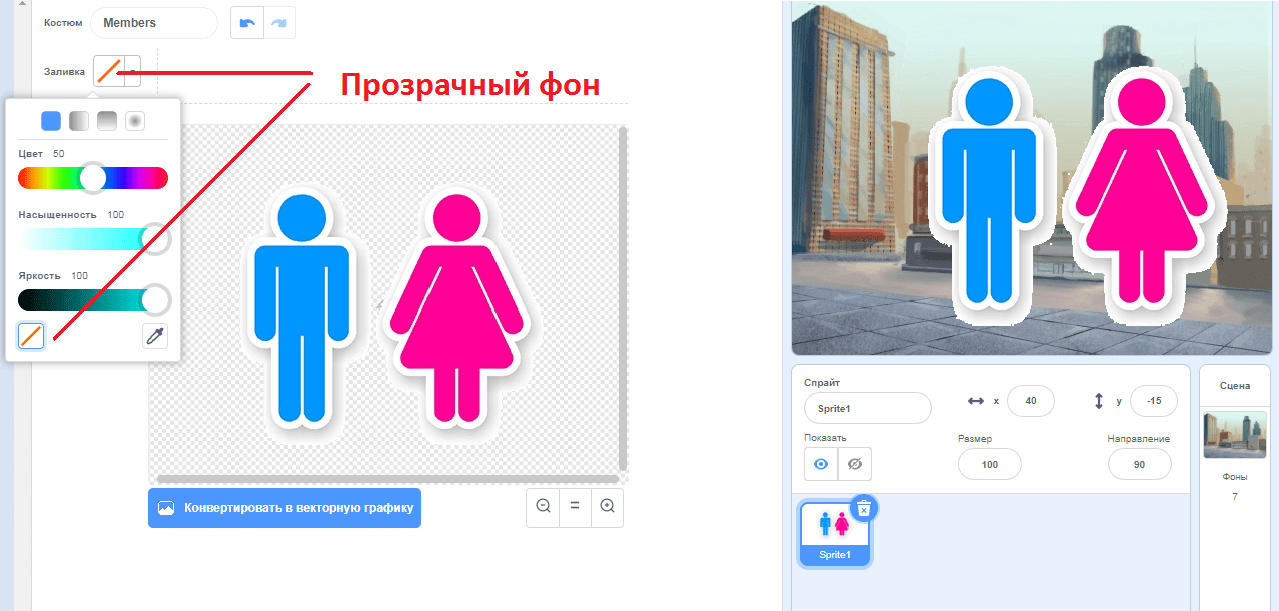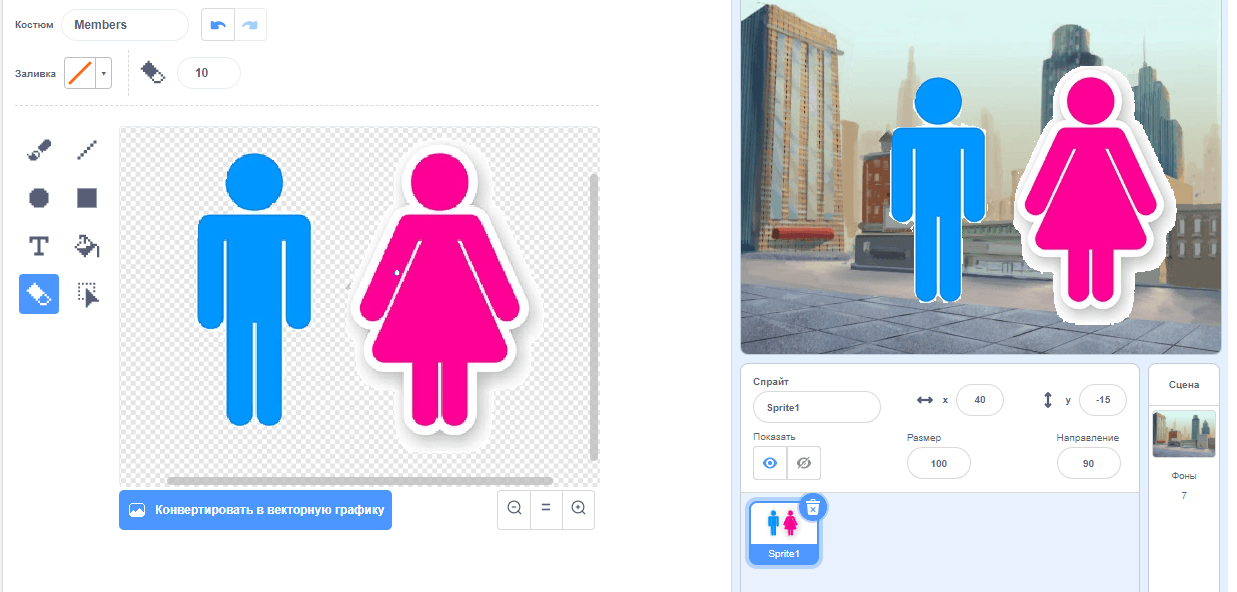Оглавление:
Урок: Смена костюма спрайта. Внешность в Scratch
Обычно Scratch поставляется с большой коллекцией готовых спрайтов и
фонов. Новички в Scratch охотно ими пользуются. Но что делать, если вы придумали какой-то сценарий или программу, для которой требуются объекты, которых нет? Их можно нарисовать самим прямо в среде Scratch. Здесь есть встроенный редактор, позволяющий создавать спрайты. Чтобы его запустить, нужно нажать на кнопку Рисовать новый объект в ячейке, где отображаются объекты программы (нижняя правая ячейка Scratch).
Описание графического редактора Если вы знакомы с любым графическим редакторам, то легко разберетесь, как работать в редакторе Scratch. Здесь можно делать следующее (начнем сверху):
• изменять размер объекта, поворачивать его по часовой и против часовой
стрелки, переворачивать объект по горизонтали и вертикали;
• импортировать готовый объект, чтобы изменить его;
• полностью очищать рабочую область;
• отменять действия, а также применять их снова;
• использовать для рисования кисть и геометрические примитивы (эллипс,
прямоугольник, линия); при использовании кисти и линии можно выбрать их толщину, эллипсы и прямоугольники могут представлять собой контуры или заполненные области;
• удалять элементы ластиком;
• выбирать цвет и заливать им области; заливка может быть сплошной или
градиентной;
• работать с текстом;
• выделять области изображения для перемещения или дублирования;
• можно задавать цвет фона; это важно, например, при градиентной заливке;
• ну и наконец, можно менять масштаб изображения.
Как сделать спрайт (костюм) (рисование) в Скретч
Создадим в Scratch такую программу. На холсте находится смайлик, пульт и
указатель. В зависимости от того, где указатель располагается на пульте, смайлик меняет выражение своего «лица». Положение указателя пусть определяется с помощью цвета, а не координат.
Для реализации такой программы нам понадобится создать примерно такие объекты (3 отдельных спрайта):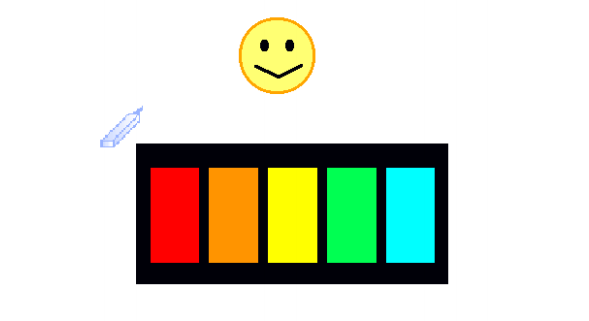
Нарисуйте что-то подобное в Scratch самостоятельно. Назовите объекты
«Смайлик», «Пульт» и «Указатель».
Создание костюмов
По идее в нашей программе смайлик должен изменять свою «улыбку» и «выражение глаз»; т.е. он должен оставаться, с одной стороны, самим собой, а с другой, все-таки меняться.
Для изменения объектов в Scratch используется понятие костюмов. Каждый объект имеет хотя бы один костюм. В этом можно убедиться, если перейти на вкладку костюмы в среднем столбце окна Scratch. Чтобы добавить новый костюм надо нажать на кнопку Рисовать, Импорт или Камера. Однако чаще всего, придется изменять уже готовый костюм. В этом случае копируют уже существующий костюм, а затем редактируют его.
Создайте для смайлика пять разных костюмов. Должно получиться примерно так: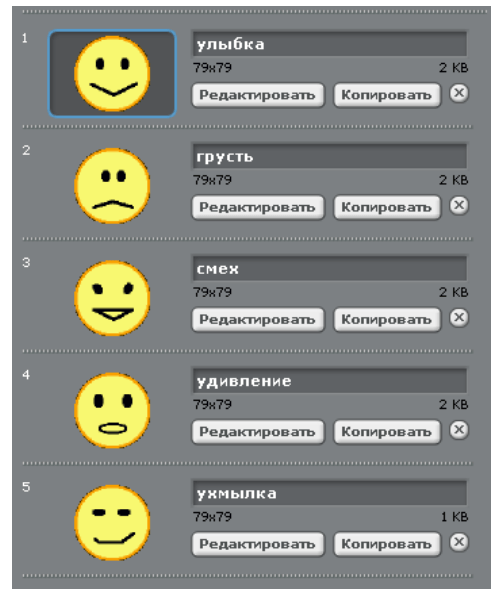
Создание программы
Теперь у нас все готово для написания самой программы. Когда указатель
будет находиться на определенном цвете пульта, то смайлик будет «одеваться» в соответствующий этому цвету костюм.
Как же связать положение указателя с костюмом совершенно другого объекта (смайла)? Можно использовать сообщения. Когда указатель касается заданного цвета, то он передает соответствующее этому цвету сообщение. Смайл в свою очередь «ловит» сообщение и применяет тот костюм, которое ему соответствует. Вот какие должны быть скрипты для указателя и смайлика: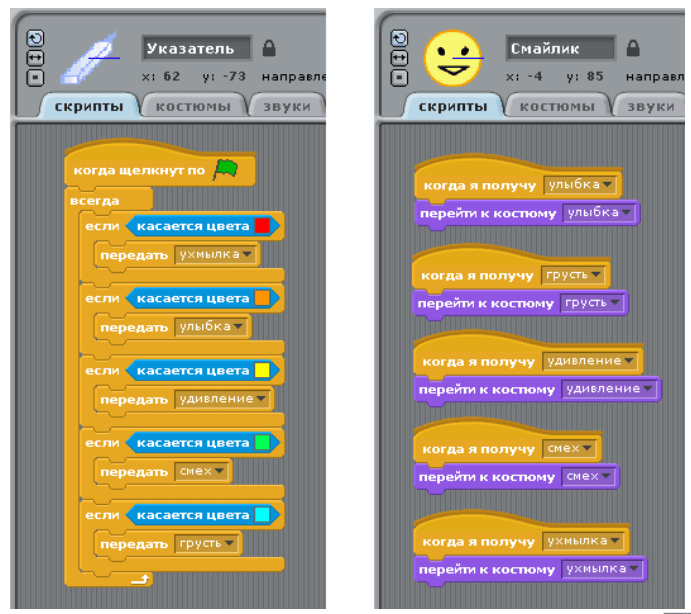
Составьте скрипты. Чтобы определить цвет для команды-сенсора касается
цвета … надо щелкнуть по цвету в ней, появится пипетка, после этого надо щелкнуть по нужному цвету на пульте.
Обязательно сохраните созданную программу (проект). Она нам еще
понадобится.
Как загрузить Спрайт (костюм) в Скретч из файла
Чтобы добавить любого персонажа (героя) или костюм для него из файла, который вы скачали на компьютер, достаточно найти значок «Загрузить с компьютера» (или «Загрузить костюм»). И вставить. Важное условие: будущий персонаж должен быть на белом фоне! Тогда белый фон заливаете бесцветной заливкой, и спрайт готов.
Посмотрите на примере:
- Загрузили костюм

- Обесцветили фон

- Контур вокруг человечков (бело-серый) можно стереть стёркой, если для нее выбрать тот же бесцветный цвет.